
Haal alles uit je Medion gaming pc
Aan de slag met je Medion Erazer gaming pc
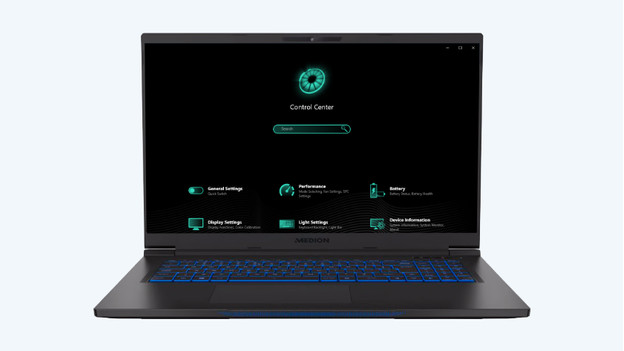
Je haalt alles uit je Medion Erazer gaming computer aan de hand van de volgende stappen. Deze stappen lichten we in dit artikel voor je toe.
Stap 1. Start je computer op
Stap 2. Stel de software in
Stap 3. Voer de juiste instellingen in per modus
Stap 4. Start de pc opnieuw op
Stap 1: start je computer op

Om direct aan de slag te gaan met je gaming pc, start je de software en stel je de instellingen goed in. Met Medion Erazer Control Center personaliseer je jouw gaming pc precies zoals jij wilt. Wij vertellen je hoe jij met de software aan de slag gaat.
Stap 2: stel de software in

Op je bureaublad vind je het icoon van Medion Erazer Control Center. Dubbelklik op het icoon om de software te openen. Wanneer de software gestart is, vind je in de balk bovenin verschillende onderdelen. Met inactieve modus, energiebesparing, prestatiemodus en entertainmentmodus pas je het verbruik en de kracht aan van je Medion Erazer. Heeft jouw pc een probleem met oververhitting? Zet dan de ventilatie krachtiger.
Stap 3: voer de juiste instellingen in per modus
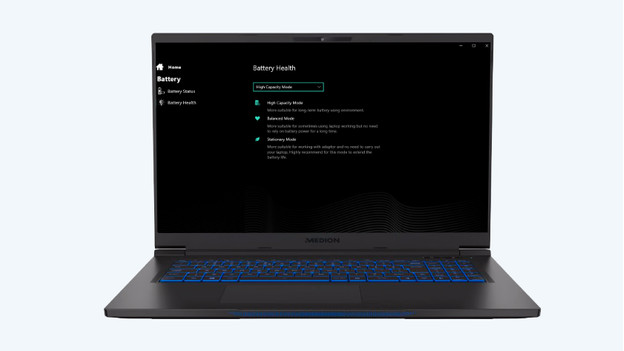
- Inactieve modus: schakelt in wanneer de pc niet gebruikt wordt.
- Energiebesparing: deze modus gebruik je wanneer je zuinig aan wilt doen met het energieverbruik.
- Prestatiemodus: met de prestatiemodus haal je het maximale uit je game, doordat de pc op maximaal vermogen draait.
- Entertainmentmodus: je kijkt films en series in de entertainmentmodus.
Stel per modus de instellingen in die je gebruikt. Wanneer je voor maximale prestaties kiest, gaat het verbruik van de pc omhoog.
Stap 4: start de pc opnieuw op
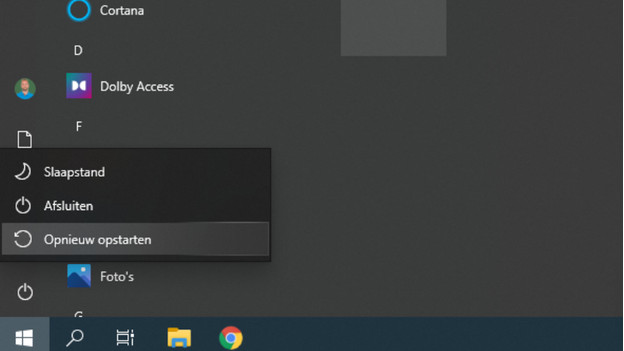
Heb jij instellingen veranderd in de Medion Erazer Control Center? Start dan de pc opnieuw op. Pas na het opnieuw opstarten werken de instellingen voor overklokken, ventilatie en stroombesparing volledig.


